Как сделать текстуру для 3д модели
Из данного урока Вы узнаете, как при помощи всего одной текстуры и графического редактора создать реалистичный материал в Cycles. Урок короткий, простой и рекомендуется для просмотра как новичкам (обязательно), так и более опытным пользователям (для закрепления).
Финальный результат

Видеоурок
Текстовый урок
Для создания хорошей текстуры вам понадобится создать 3 текстуры:
- Diffuse (цвет)
- Bump (объем)
- Reflaction (отражение)
Первую Вам необходимо создать самостоятельно (либо скачать), две последующие создаются из первой. Чтобы добиться максимально реалистичного результата, можно также воспользоваться 4-й текстурой (Displacement), но в таком случае значительно увеличится детализация поверхности, что негативно скажется на продолжительности рендера. Но давайте по порядку…
Добавьте в сцену плоскость и UV-сферу. Выполните развертку плоскости (U — Unwrap). Для сферы создайте материал Emission с голубоватым цветом:
Скачайте тестовую Diffuse текстуру и создайте материал для плоскости:
На данный момент все выглядит очень плохо и нам необходимо создать первую текстуру Bump с помощью графического редактора. Для этого необходимо преобразовать ее в черно-белое изображение и отрегулировать уровни так, чтобы в местах впадин был черный цвет (в остальных местах соответственно белый/серый). Сильно переусердствовать не нужно, результат должен быть примерно следующим:
Подключите данную текстуру к материалу плоскости:
Результат стал лучше и теперь необходимо указать в каких местах должно быть отражение, а в каких нет. Для этого продолжим регулировать уровни текстуры (чтобы практически не было серого цвета, лишь черный и белый) и подключите данную текстуру в качестве фактора смешивания. Белый цвет означает что отражение будет максимальным, черный — его не будет вовсе:
Вот теперь уже текстура выглядит достаточно реалистично и для многих случаев этого более чем достаточно. Но если Вам нужен максимум, тогда подразделите плоскость 100 раз (W — Subdivide) и примените модификатор Subdivision Surface в уровень 3. Затем примените модификатор Displace и укажите для него текстуру Reflaction (если результат не удовлетворит, можно создать отдельную текстуру Displacement с еще более резким переходом с черного на белое).
Как видите нет ничего сложно в том, чтобы с помощью одной текстуры создать хороший материал.
Поэкспериментируйте с другими текстурами и поделитесь результатами в комментариях.

Меня зовут Нина, я дизайнер интерьера и, как и многие здесь, сама себе визуализатор. Учусь моделить и текстурировать. На мой взгляд, во втором вопросе удобен и относительно просто 3d coat. Набралась смелости набрать и выложить пару статеек на эту тему.
3D Coat - платная компьютерная программа для моделирования, по мне, так больше для скульптурирования разных объектов органики и грубых низкополигональных 3D-моделей; предоставляет широкий набор инструментов и возможностей создавать пользователям разные модели, добавлять топологию (автоматически или вручную), создавать UV-карты (так же автоматически или вручную), интерактивно текстурировать поверхность модели, производить визуализацию статичных сцен и круговую анимацию модели.
В большей степени меня интересовал вопрос текстурирования поверхности модели + 3D Coat 4.5, стал поддерживать рисование PBR материалами. PBR (Physically-Based Rendering, физически корректная визуализация). На самом деле у программы возможности не ограничены.
1.Раздел моделирования пропущу, так как программа принимает, и хай польные модели и лоу польные, сшитый меш и нарезанный.
3. Учитывая разрешение, надо подумывать будет ли объект под одним мешем, или надо разбивать на элементы (что, кстати, удобно и можно разрешение меньше сделать).

После подготовки модели и создание Unwrap UVW следует Exporte. Перед отправкой детали на export в coat, накладываю Turbosmooth с итерацией 1.
1.Потому что накидываем тот же Turbosmooth в максе, и текстура потянется (проще говоря, рисовали для 5 полигонов, а растянуть хотим для 10).
2.Растяжки ожидаются и в самом коуте. Кстати, они бывают не только на углах, но и на швах (скорее всего из-за оптимизированной сетки), и на неправильной развертке, это надо учитывать.

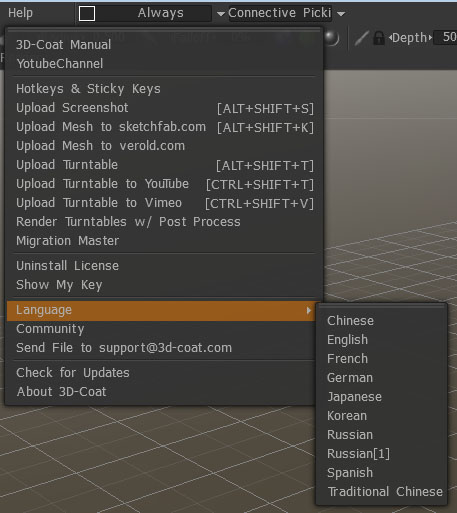
*Но полезные туторы на ютубе на английском.
Загрузка объекта в 3D coat для рисования
Модель в программу загружаем через импорт-модель для полипиксельного рисования.
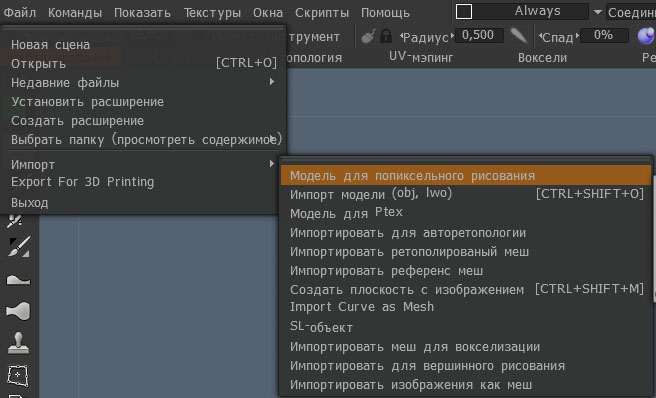
Дальше мы видим настройки импорта:
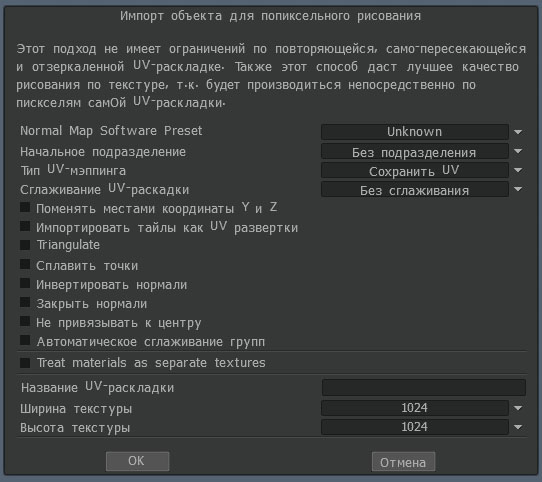
Тут я затрагиваю обычно только - "ширину-высоту" текстуры (это разрешения (размеры будущих карт)) и иногда normal map Software Preset. Это уже проверенная комбинация. По поводу ширины и высоты
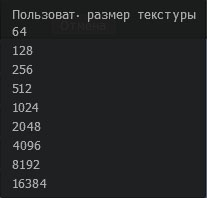
Отталкиваемся от технических возможностей компьютера и детализации модели. Но советовала бы не ниже 1024, а лучше 2048 + учитывая на сколько у вас густая развертка. После загрузки объекта, в превью программы будет размытый фон. Кому некомфортно, в левом верхнем углу есть такие иконки . Капелька(Drag to blur) движением влево или вправо позволяет убирать размытость, оставляя на заднем фоне HDR, которую можно менять, нажимая сюда - Так же можно убрать HDR - нажав на 5 клавишу ("Num Lock")
Blur HDR чистое окно

При нажатии на "5" хдр пропадает из вьюпорта, но влиять на модель продолжает.
Глобальное освещение (Occlusin).
Его можно включить, зайдя в текстуры-расчет глобального освещения. Там же включаем Calculate Curvature. Обычно я задействую все, регулируя включение/отключение через слои.
А в разделе texture Export\Import Workflow надо выбрать Gloss\Color specular - под врей, корону (то что нам надо).

Так же в разделе "Показать" выбираем CGX, Lambert
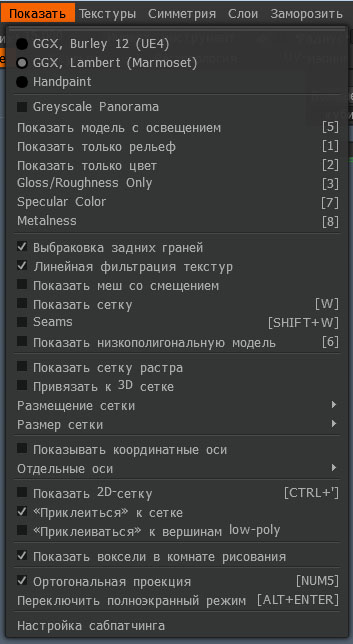
Возвращаемся к "расчет глобального освещения" в разделе текстуры.
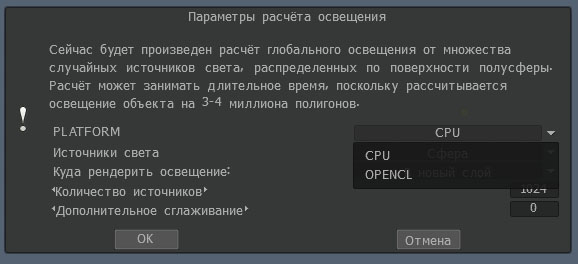
Тут я работала только с PLATFORM
CPU -просчет процессором.
OPENGL - просчет видео картой.
Я считаю процессором. Грузит сначала долго, но работает стабильно, видео карта наоборот. У кого видюха хорошая, пользуйтесь ею. После включения глобального освещения подготовку можно считать оконченной (процесс подготовки модели занимает от 5-до 15 минут, в зависимости от разрешения текстуры, объекта и времени просчета освещения).
Если Вы случайно накрутите ненужных настроек, всегда в документах можете удалить папку 3D Coat и настройки автоматом собьются.
В следующей статье будет рассмотрена работа непосредственно с текстурами. Надеюсь Вы потратили драгоценные минуты своей жизни не зря, и эта информация была для Вас актуальной и полезной.
Эта статья — вторая часть материала о создании 3D-модели винной бутылки.
Для лучшего понимания материала рекомендую скачать готовый PSD-файл по ссылкам внизу страницы, выполненный по материалам этой статьи.
В первой части мы создали 3D-модель и установили свет, здесь мы создадим материал поверхности модели, сделаем фон (задний план) изображения, создадим текстуру капель воды и имитируем отражение окружающей среды в стекле бутылки.
Создаём фон
Конечно, фоновый слой нужно было бы создать с самого начала, но т.к. сюда требуется тёмный фон, то на нём бы плохо просматривались элементы управления и контур, поэтому я решил сделать фон после создания 3D-формы и установки света.
Перейдем по вкладке на Панель слоёв и создадим новый слой под 3D-слоем:

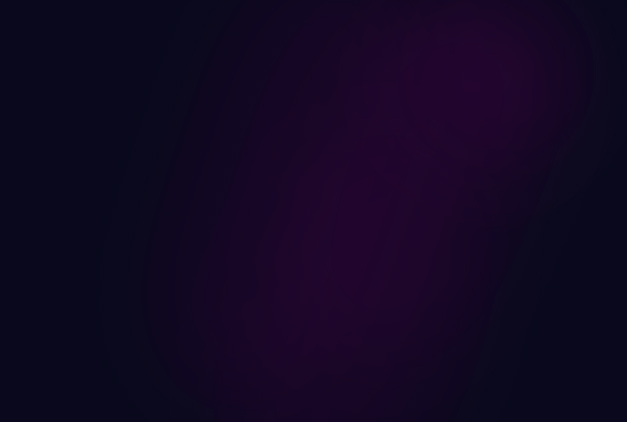
Имитация отражения окружающей среды
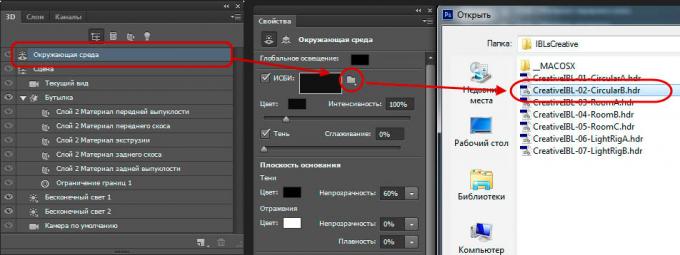
В рабочем окне документа мы не видим особых изменений, это происходит потому что Фотошоп показывает нам схематическое, упрощённое изображение 3D сцены для экономии ресурсов компьютера.
Тем не менее, в окне появился элемент управления положением окружающей среды, с помощью него можно повернуть или изменить положение отражения на бутылке.
Добавление материалов к 3D-модели
Итак, модель создана, сцена установлена, свет на месте, теперь нам необходимо создать материал, из которого будет состоять поверхность бутылки. Чтобы повернуть или переместить IBL, кликните по инструментам поворота и вращения, а затем по элементу управления:
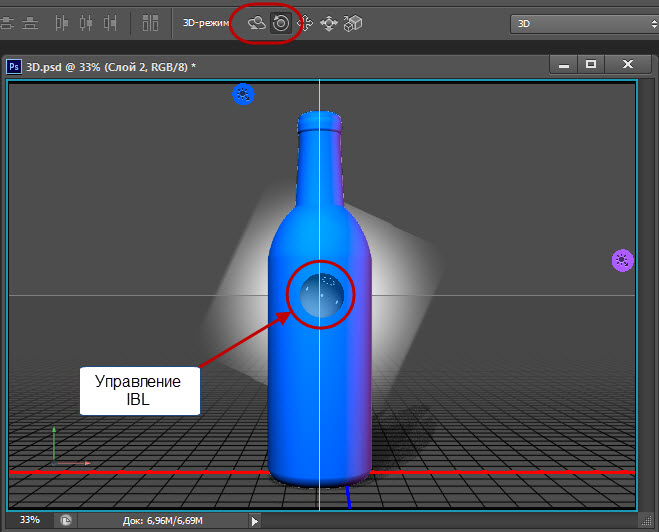
Так как мы создали эту форму путем экструзии пути, мы сосредоточимся на материале экструзии (Extrusion Material), но прежде чем мы начнем, давайте сделаем так, чтобы другие материалы не влияли на нашу поверхность. В панели 3D пройдите по всем материалам, кроме экструзионного, и установите их непрозрачность (Opacity) на 0%:
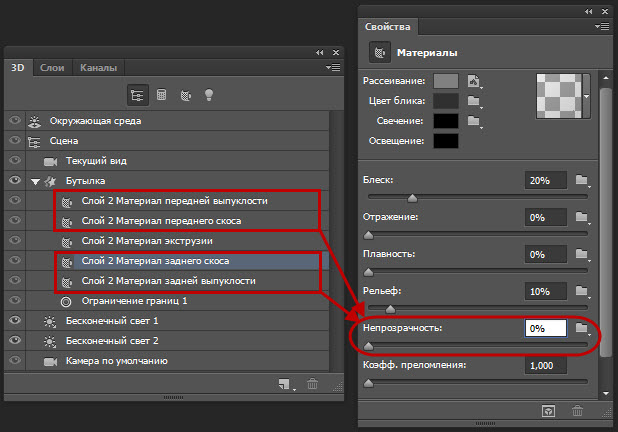
Теперь перейдём на материал экструзии (Extrusion Material):
После задания этих значений наша бутылка получила фотореалистичность и на материале видны отражения огней окружающей среды:
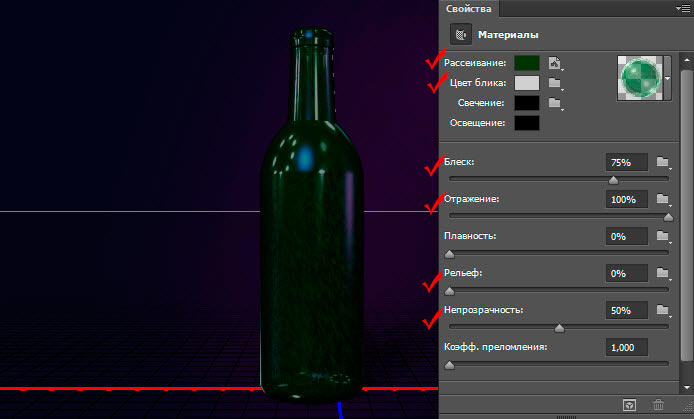
Создание текстуры 3D-модели

Начнём с применения инструмента кисти (Brush Tool), но сперва нужно задать этому инструменту необходимые нам параметры.
Открываем панель настройки кисти через вкладку Окно —> Кисть (Window —> Brush), выбираем обычную круглую кисть и задаём ей следующие настройки:

Переходим в Панель слоёв и создаём новый слой над фоновым:

Рисуем этой кистью на новом слое примерно такое художество (цвет кисти не имеет значение, я взял чёрный для наглядности):

А теперь применим к этому слою стили. Внимательно посмотрите на изменения в опциях, тут важно ничего не пропустить. Кликните по рисункам для увеличения:



А теперь важный момент. Отключите фоновый слой и уменьшите заливку слоя с точками до нуля:

При этом точки практически не будут просматриваться, но нам это и нужно:
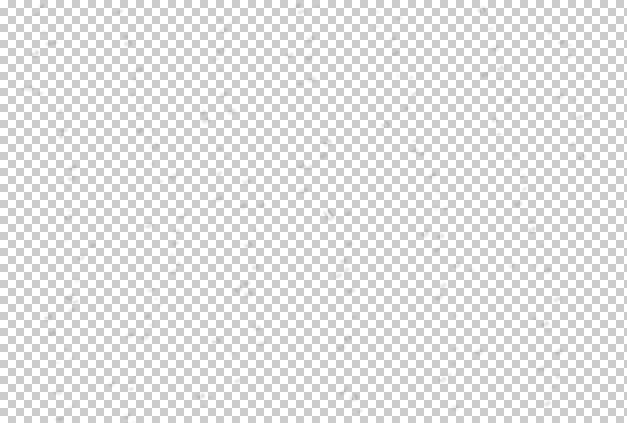
С текстурой всё, нажмите Ctrl+S для её сохранения. После сохранения на бутылке стали заметны капли воды, отражающие сиреневый свет:


Вот такой у нас получился итоговый результат:

Дополнительные действия

Экструзионная ширина модели
Если ваша бутылка оказалось слишком толстой, в смысле, большого диаметра, вы можете уменьшить значение глубины экструзии (Extrusion Depth):


Подпишитесь на автора, если вам нравятся его публикации. Тогда вы будете получать уведомления о его новых статьях.
Отписаться от уведомлений вы всегда сможете в профиле автора.
*Эту функцию можно использовать для декорирования поверхности напечатанного объекта, но при чем тут прочность?


В этом случае при простых формах, детали получаются очень непрочными.
И еще кое-что: вы, возможно, уже видели, что простые формы также имеют тенденцию сильно деформироваться во время печати. Чем больше напечатанный объект, тем сильнее проявляется этот эффект.


**По этой же причине происходит расслаивание деталей из ABS. Чтобы решить эту проблему нужен принтер с активной термокамерой (с подогревом), которая снижает внутренние напряжения во время печати.
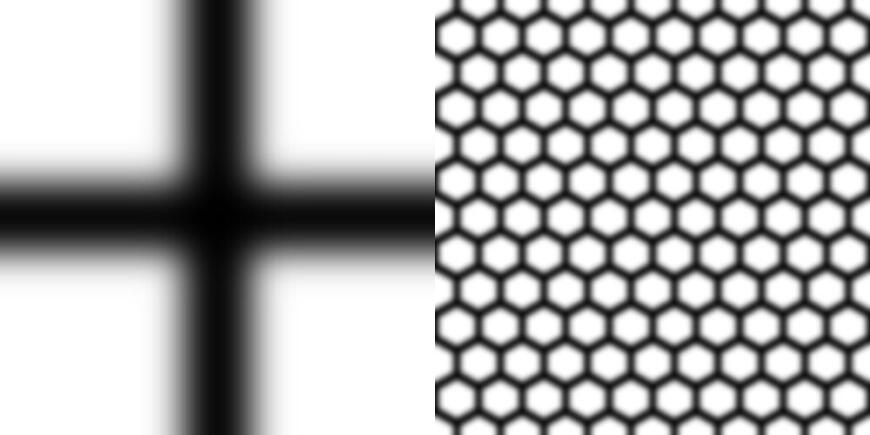
«…Не каждая текстура увеличит жесткость вашей детали! В зависимости от типа и ориентации паттерна она может как увеличиться, но также и уменьшиться! Это целая наука (Bead pattern design for lightweight structures)…

***Вот яркий пример изменения жесткости при использовании текстурирования поверхности:
Читайте также:


